ابزارهای برنامه نویسی با زبان جاوا
محیط های توسعه ی یکپارچه برنامه نویسی یا IDE های زیادی همچون Eclipse، IntelliJ IDEA و NetBeans هستند که به منظور نوشتن برنامه های جاوا و دیگر زبان های برنامه نویسی می توان از آن ها استفاده کرد. در این سری از آموزش ها از محیط برنامه نویسی قدرتمند Eclipse استفاده می کنیم که علاقمندان می توانند به صورت رایگان آن از سایت رسمی Eclipse بسته به نوع سیستم عامل خود دانلود کنند. یکی از دلایلی که شروع برنامه نویسی جاوا را با محیط برنامه نویسی اکلیپس آغاز خواهیم کرد این است که چنانچه بخواهیم در آینده به برنامه نویسی اندروید بپردازیم با هیچ گونه مشکلی مواجه نخواهیم شد زیرا با توجه به این که این نرم افزار رایگان است، شرکت گوگل هم شرایط نصب SDK اندروید را روی این نرم افزار فراهم نموده و ما برای توسعه ی اپلیکیشن های اندروید با هیچ گونه مشکلی مواجه نخواهیم شد.
در واقع برنامه Eclipse نیازی به نصب نداشته و صرفا پس از خارج کردن فایل دانلود شده از حالت زیپ با کلیک کردن بر روی آیکان eclipse.exe می توانید آن را اجرا نمایید. به منظور آماده سازی محیط برنامه نویسی جاوا شما حتماً به JRE و JDK نیاز دارید که می توانید آخرین نسخه آن ها را از سایت شرکت Oracle دریافت نمایید. (لازم به ذکر است چنانچه شما نسخه JDK نصب نمایید دیگر نیازی به نصب JRE نخواهید داشت چرا که JDK در برگیرنده JRE نیز می باشد.)
پس از اجرای برنامه اکلیپس از شما درخواست می شود تا مسیری را مشخص نمایید تا پروژه های جاوایی که می نویسید را در آن ذخیره سازد. این مسیر به دلخواه شما می تواند هرجایی رو سیستم شما باشد. پس از مشخص کردن مسیر، گزینه OK را انتخاب نموده و این مرحله از کار به پایان می رسد. از آنجا که این اولین باری است که شما نرم افزار را اجرا می کنید، یک صفحه خوش آمد گویی یا Welcome Screen نمایان خواهد شد. پس از نگه داشتن نشانگر موس خود روی تک تک گزینه ها، گزینه مرتبط با Workbench یا صفحه اصلی نرم افزار را پیدا نموده و روی آن کلیک نمایید.
حال شما در محیط اصلی نرم افزار قرار دارید. از آنجا که ممکن است شما بیش از یک نسخه از زبان جاوا را روی سیستم خود نصب داشته باشید، نیاز است که در این مرحله برای اکلیپس مشخص کنید که از کدام نسخه جاوا برای اجرای برنامه ها استفاده کند. در منوی اصلی اکلیپس، با انتخاب گزینه Windows زیرشاخه Preferences را انتخاب نمایید. سپس در قسمت چپ پنجره، منوی Java را انتخاب نمایید. با کلیک کردن روی مثلث مشکی رنگ کنار واژه Java، قادر خواهید بود تا زیرشاخه های آن را نیز مشاهده کنید. از میان زیرشاخه ها، گزینه Installed JREs را انتخاب کنید. پس از انتخاب این زیرشاخه در منوی سمت راست، پنجره ای را مشاهده خواهید کرد که کلیه نسخه های JRE جاوا که بر روی سیستم شما نصب است را لیست کرده است. به طور مثال چنانچه نسخه JRE 7 بر روی سیستم عامل شما نصب باشد، این نسخه از جاوا را مشاهده خواهید کرد.
حال چنانچه نسخه JRE مد نظر شما در لیست موجود نباشد می توانید روی دکمه Add کلیک نموده و آن را به لیست فوق اضافه نمایید. در پنجره ای که باز خواهد شد روی گزینه Standard VM کلیک نمایید و سپس دکمه Next را کلیک نمایید. حال در بخش JER home مکانی که در آن جاوا را روی سیستم عامل خود نصب نموده اید را مشخص نمایید. نسخه های JRE که روی ویندوز نصب می شوند در مسیر دایرکتوری C > Program Files > Java قرار می گیرند. در صورتی که اکلیپس به صورت خودکار بخش JRE name را پر نکرد می توانید این کار را خود با نامی مرتبط با JRE مد نظر انجام دهید. حال می توانید گزینه Finish را انتخاب نمایید تا تغییرات شما اعمال شود و به صفحه ای بازگردید که در آن نسخه های نصب شده JRE سیستم شما قابل مشاهده هستند. نسخه نصب شده جدید خود را پیدا نموده و آن را انتخاب نمایید. در این مرحله کار شما به پایان رسیده است.
در ادامه، در همان منوی اصلی جاوا که از آن Installed JREs را انتخاب نمودید، زیرشاخه Compiler را پیدا نموده و به هیچ وجه آن را باز ننمایید بلکه فقط با کلیک کردن ماوس روی آن، آن را انتخاب نمایید. حال در منوی سمت راست مرتبط با زیرشاخه Complier از بخش Complier compliance level لیستی از نسخه های نصب شده JRE بر روی سیستم عامل را خواهید دید. به طور مثال برای جاوای نسخه ۷ مورد ۷٫۱ را از لیست انتخاب نمایید. اکنون می توانید دکمه OK صفحه Preferences را بزنید و به صفحه اصلی نرم افزار اکلیپس باز گردید. در این مرحله، کلیه ی ابزارهای مورد نیاز برای نوشتن اولین برنامه جاوای خود را به صورت رایگان در اختیار دارید.
نصب جاوا روی سیستم عامل گنو/لینوکس
روشی که در اینجا بدان اشاره می کنیم، ساده ترین روش نصب زبان جاوا روی سیستم عامل گنو/لینوکس به خصوص توزیع اوبونتو است. ابتدا ترمینال را باز کرده و دستور زیر را وارد کنید:
sudo apt-get updateسپس چک کنید ببینید که آیا زبان جاوا روی سیستم شما نصب است یا خیر. برای این منظور، دستور زیر را وارد ترمینال کنید:
java -versionاگر JRE نصب باشد که نسخه ی آن در معرض دید شما قرار خواهد گرفت و در غیر این صورت، می بایست دستور زیر را وارد نمایید و اینتر کنید:
sudo apt-get install default-jreاین دستور Java Runtime Environment یا همان JRE را روی سیستم شما نصب خواهد کرد. حال اگر نیاز به نصب Java Development Kit یا JDK داشته باشید که برای اجرای برنامه های نوشته شده با جاوا همچون اکلیپس نیاز است، می بایست دستور زیر را وارد کنید:
sudo apt-get install default-jdkدر اینجا، مراحل نصب جاوا روی سیستم عامل گنو/لینوکس توزیع اوبونتو برای نوشتن و اجرای دستورات جاوا به پایان می رسد و می توانید برنامه نویسی با زبان جاوا را شروع کنید و از آن لذت ببرید.







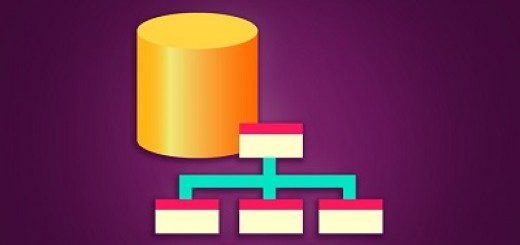

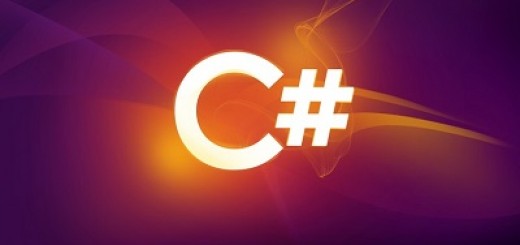
آخرین دیدگاهها